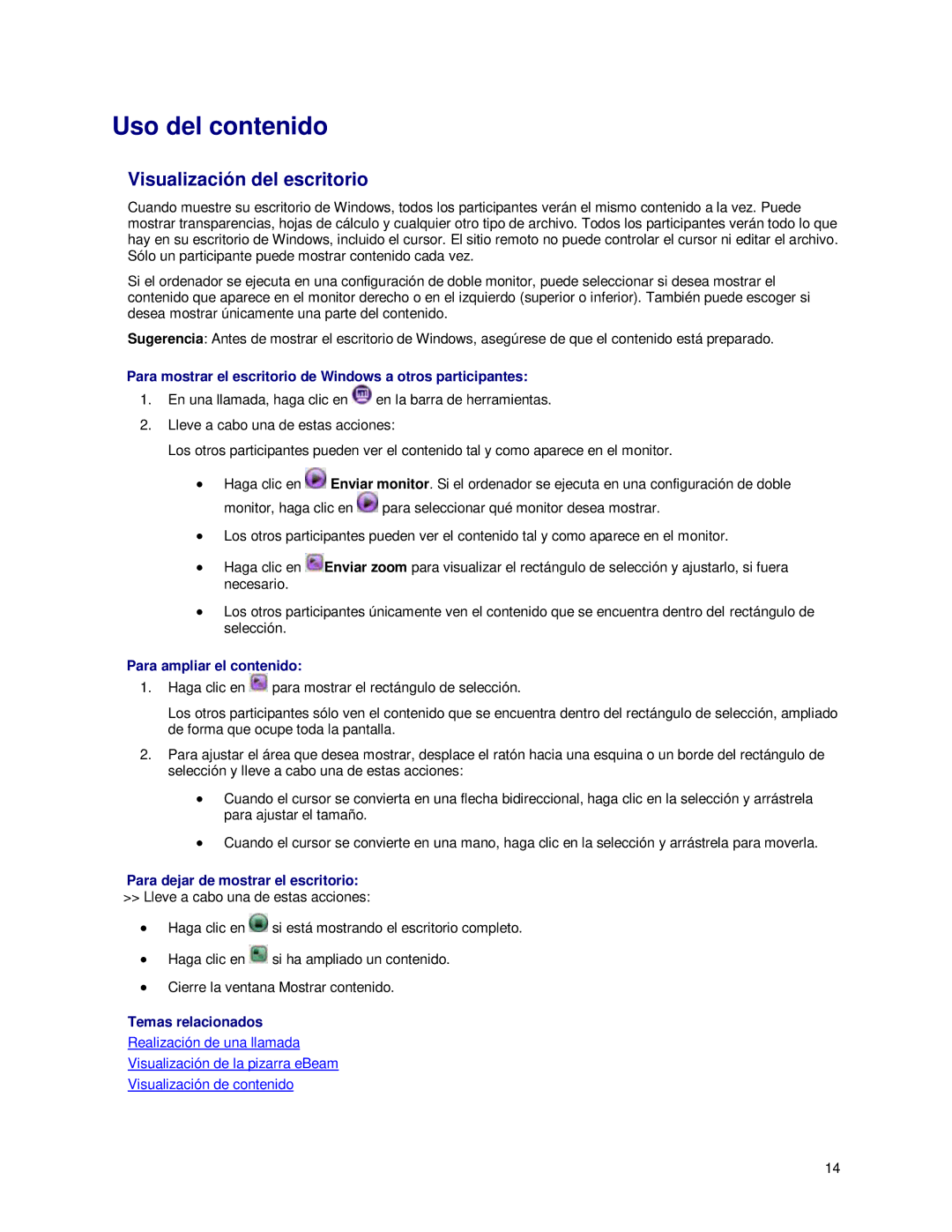Uso del contenido
Visualización del escritorio
Cuando muestre su escritorio de Windows, todos los participantes verán el mismo contenido a la vez. Puede mostrar transparencias, hojas de cálculo y cualquier otro tipo de archivo. Todos los participantes verán todo lo que hay en su escritorio de Windows, incluido el cursor. El sitio remoto no puede controlar el cursor ni editar el archivo. Sólo un participante puede mostrar contenido cada vez.
Si el ordenador se ejecuta en una configuración de doble monitor, puede seleccionar si desea mostrar el contenido que aparece en el monitor derecho o en el izquierdo (superior o inferior). También puede escoger si desea mostrar únicamente una parte del contenido.
Sugerencia: Antes de mostrar el escritorio de Windows, asegúrese de que el contenido está preparado.
Para mostrar el escritorio de Windows a otros participantes:
1.En una llamada, haga clic en ![]() en la barra de herramientas.
en la barra de herramientas.
2.Lleve a cabo una de estas acciones:
Los otros participantes pueden ver el contenido tal y como aparece en el monitor.
∙Haga clic en ![]() Enviar monitor. Si el ordenador se ejecuta en una configuración de doble
Enviar monitor. Si el ordenador se ejecuta en una configuración de doble
monitor, haga clic en ![]() para seleccionar qué monitor desea mostrar.
para seleccionar qué monitor desea mostrar.
∙Los otros participantes pueden ver el contenido tal y como aparece en el monitor.
∙Haga clic en ![]() Enviar zoom para visualizar el rectángulo de selección y ajustarlo, si fuera necesario.
Enviar zoom para visualizar el rectángulo de selección y ajustarlo, si fuera necesario.
∙Los otros participantes únicamente ven el contenido que se encuentra dentro del rectángulo de selección.
Para ampliar el contenido:
1.Haga clic en ![]() para mostrar el rectángulo de selección.
para mostrar el rectángulo de selección.
Los otros participantes sólo ven el contenido que se encuentra dentro del rectángulo de selección, ampliado de forma que ocupe toda la pantalla.
2.Para ajustar el área que desea mostrar, desplace el ratón hacia una esquina o un borde del rectángulo de selección y lleve a cabo una de estas acciones:
∙Cuando el cursor se convierta en una flecha bidireccional, haga clic en la selección y arrástrela para ajustar el tamaño.
∙Cuando el cursor se convierte en una mano, haga clic en la selección y arrástrela para moverla.
Para dejar de mostrar el escritorio:
>>Lleve a cabo una de estas acciones:
∙Haga clic en ![]() si está mostrando el escritorio completo.
si está mostrando el escritorio completo.
∙Haga clic en ![]() si ha ampliado un contenido.
si ha ampliado un contenido.
∙Cierre la ventana Mostrar contenido.
Temas relacionados
Realización de una llamada
Visualización de la pizarra eBeam
Visualización de contenido
14